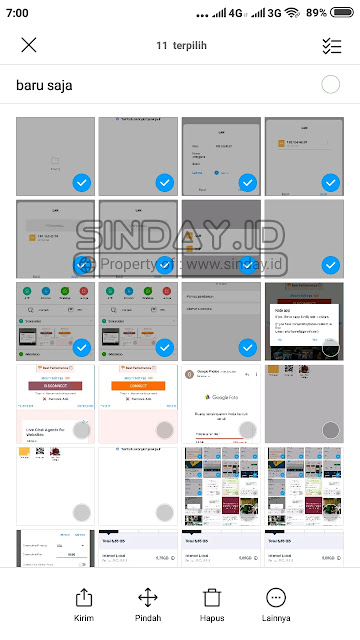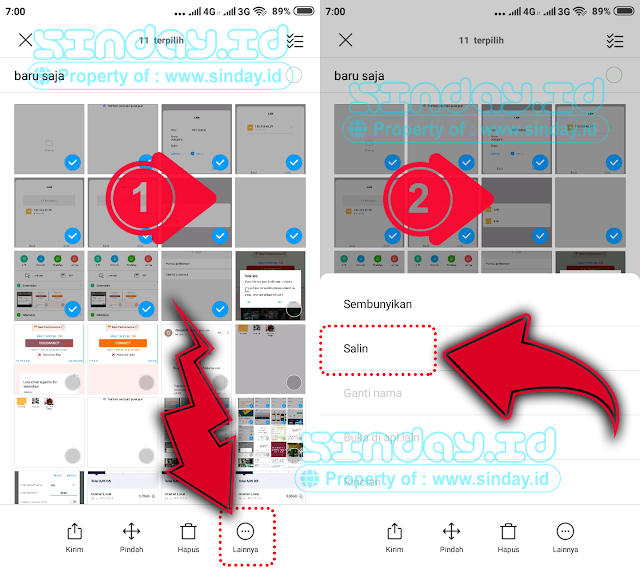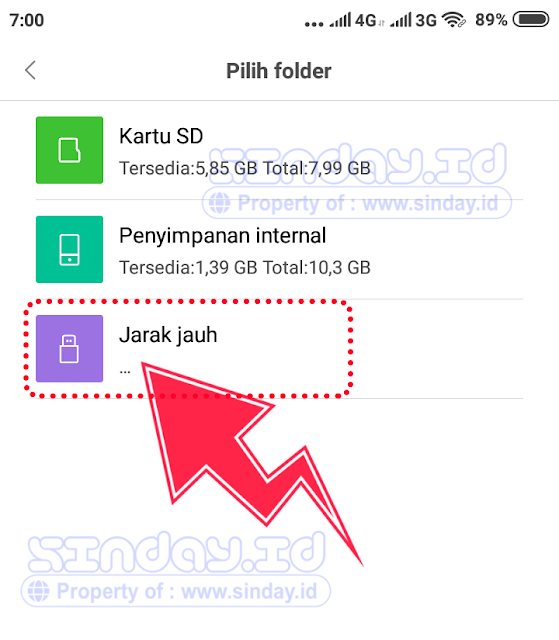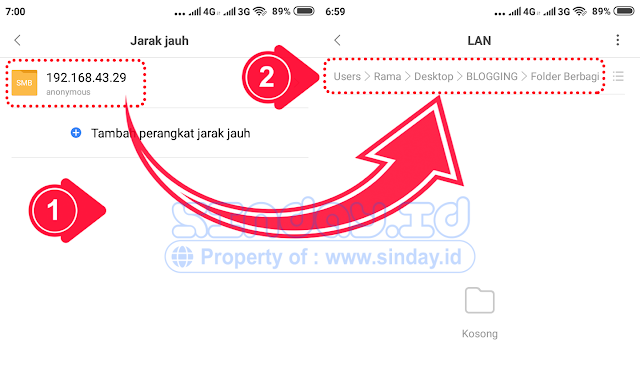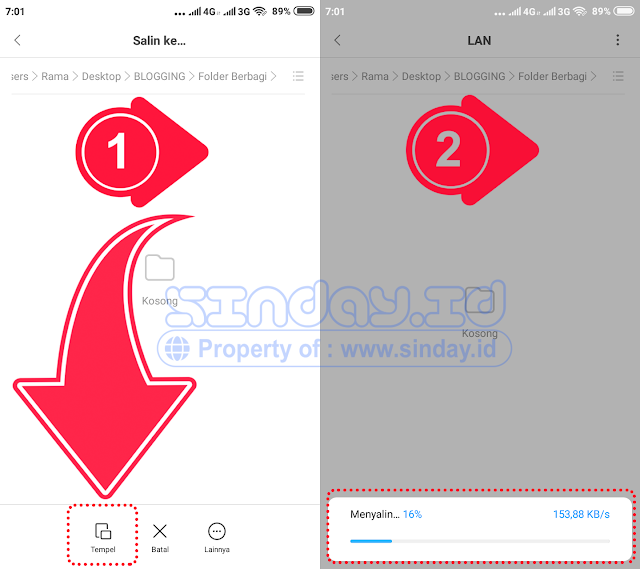Artikel ini adalah artikel lanjutan sebelumnya yang membahas tentang tata cara atau tutorial berbagi file (mengirim dan menerima) file dari perangkat desktop PC dengan Ponsel Android Xiaomi dengan file manager bawaan melalui Jaringan LAN atau WIfi.
Assalamualaikum, Halo sobat pengunjung! apakabar hari ini? semoga dalam keadaan sehan dan selalu dalam lindungan sang maha kuasa, Amiin.
Nah, Karena sebelumnya kita sudah membahas tentang cara membuka / mengakses folder yang dibagikan (shared folder) dari perangkat Desktop Pc dengan menggunakan APlikasi file manager bawaan Xiaomi, untuk artikel lengkapnya silahkan baca pada laman : Cara Membuka Shared Folder Windows Dengan File Manager Xiaomi melalui Wifi
Setelah membaca tutorial tersebut, mungkin akab bertanya, bagaimana cara mnegirim atau transfer file antara Perangkat komputer dengan Xiaomi melalui folder share tersebut? Nah jawabannya sangatlah gampang, untuk tutorial lengkapnya silahkan ikuti tahap-tahapannya :
CARA KIRIM FILE PC KE XIAOMI VIA WIFI
Anggap sobat sudah membuat shared folder dan sudah dapat diakses oleh hp xiaomi melalui file manager sesuai tutorial sebelumnya, saatnya kita memanfaatkan folder tersebut sebagai tempat translit data atau file antar perangkat, umpama kita ingin memindahkan file dari ponsel ke PC maka cara-caranya adalah sbb:
PERTAMA:
Buka file manager xiaomi lalu cari dan pilih file yang hendak dikirim ke PC atau desktop,
Setelah semua file diatandai, klit tanda titik tiga disebelah bawah untuk menampilkan opsi Lainnya, lalu pilih salin / copy
KETIGA:
Selanjutnya kita harus menentukan target penyalinan, karena kan tampil beberapa penyimpanan yang tersedia, untuk tahap ini, pilih jark jauh.
KEEMPAT:
Pilih perangkat yang pada tutorial sebelumnya kita tambahkan, jika belum dikasih nama biasanya akan berupa alamat IP, pilih dan temukan folder yang diinginkan,
Karena folder sebelumnya terletak pada DESKTOP, maka untuk mengakses folder tersebut harus masuk melalui “Users > Nama User > Desktop > Folder Tujuan” lokasi ini harus disesuaikan dimana folder yang dibagikan berada.
KELIMA:
Setelah tiba pada direktori folder yang diinginkan, letakan file dari ponsel xiaomi disana, dengan cara “TEMPEL” atau “PASTE”, maka proses penyalinan akan berjalan. dengan kecepatan yang disesuaikan dengan kemampuan wifi yang digunakan.
Selesai, kini file dari perangkat ponsel sudah berada dalam perangkat desktop, selanjutnya terserah mau dipindahkan ke folder lain atau tidak.
BAGAIMANA TRASFER FILE DARI PC KE XIAOMI?
Tinggal kita balikan saja, dengan cara yang hampir sama, yaitu folder yang dibagikan sebagai penampungan sementara, File yang hendak disalin ke ponsel dari komputer disimpan pada folder berbagi, lalu buka melalui file manager xiaomi dan salin ke penyimpanan Internal / eksternal.
Sekian tutorial kali ini, semoga dapat bermanfaat,
Terimakasih